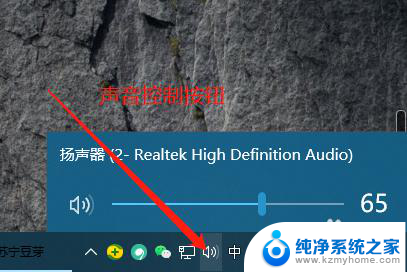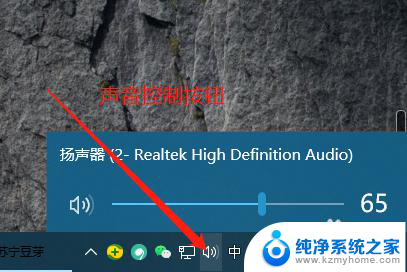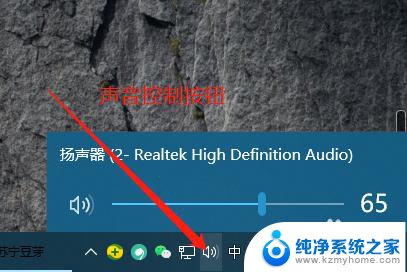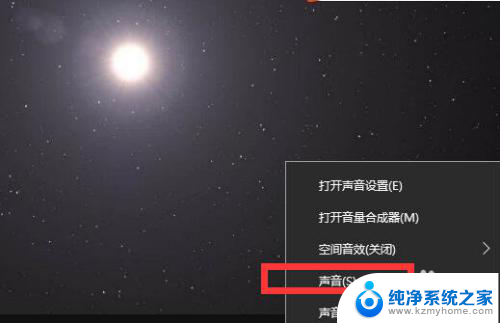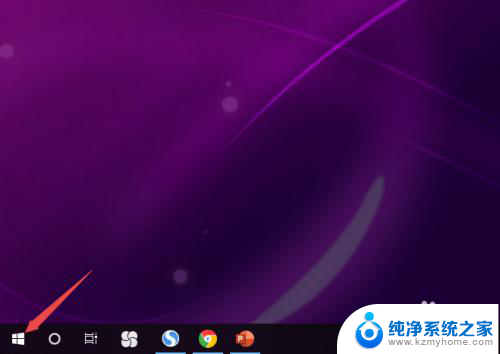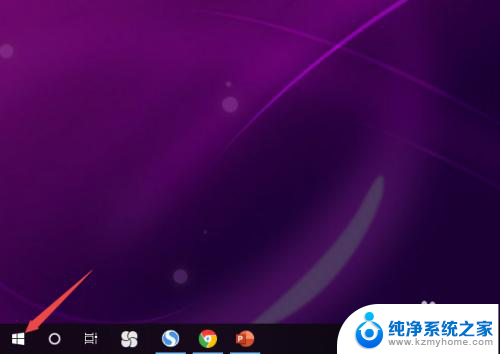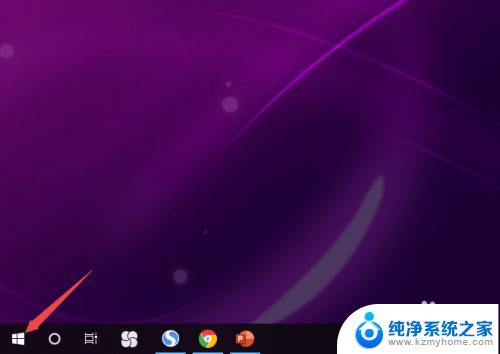电脑忽然没声音了怎么回事 win10电脑突然没有声音解决方法
当我们使用Win10电脑时,突然发现电脑没有声音了,这可能会让我们感到困惑和苦恼,没有声音意味着我们无法享受音乐、观看影片或与他人进行语音通话。为什么电脑突然没有声音了呢?解决这个问题的方法又是什么呢?在本文中我们将探讨Win10电脑突然没有声音的可能原因,并提供一些解决方法,帮助您重新恢复电脑的音频功能。无论是硬件问题还是软件设置,我们将为您解答并给出相应的建议,让您的电脑再次拥有动听的声音。
具体方法:
1.方法一:如果电脑没声音,请先检查电脑桌面右下角任务栏里是否有声音控制图标,如下图:
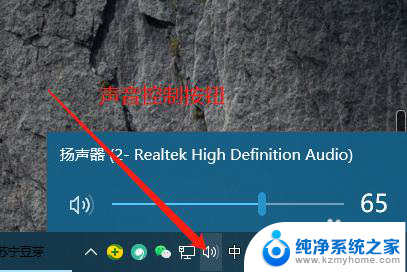
2.如上图,如果有这个图标说明声卡安装在电脑上是没有问题的。然后用鼠标左键单击这个声音控制图标,会出现声音音量调节开关控制窗口,查看是不是将音量调节到最低,是不是勾选了静音,以前帮不少新手朋友处理电脑没声音的时候很多都是要么将声音调到了最低,要么是勾选了静音,导致了电脑没声音,这是新手朋友们经常会犯的低级错误。
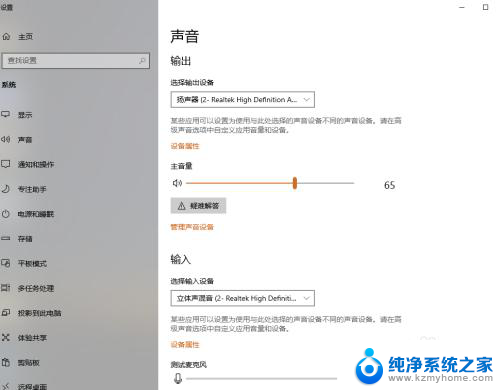
3.如上图,把√ 打上之后点确定桌面右下角任务栏里就会有声音图标了,再检查下,音量是否调好和是否点了静音,修正之后电脑一般就有声音了。 也可以在此对话框中单击“声音”选项卡,然后在“程序事件”栏中单击其中一个程序事件(如程序出错)。再选一个声音种类,然后看右边的“预览”按钮是否为黑色。如果为黑色,则声卡正常,故障原因可能是系统音量太小,或设置了静音,或音箱故障。
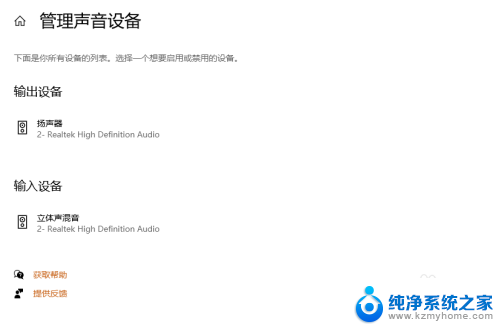
以上是电脑突然失去声音的解决方法,请有类似问题的朋友们参考这些步骤来解决,希望对大家有所帮助。